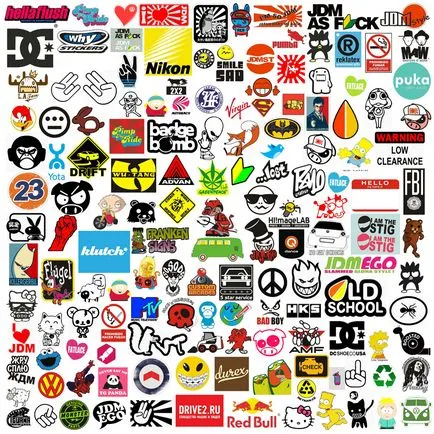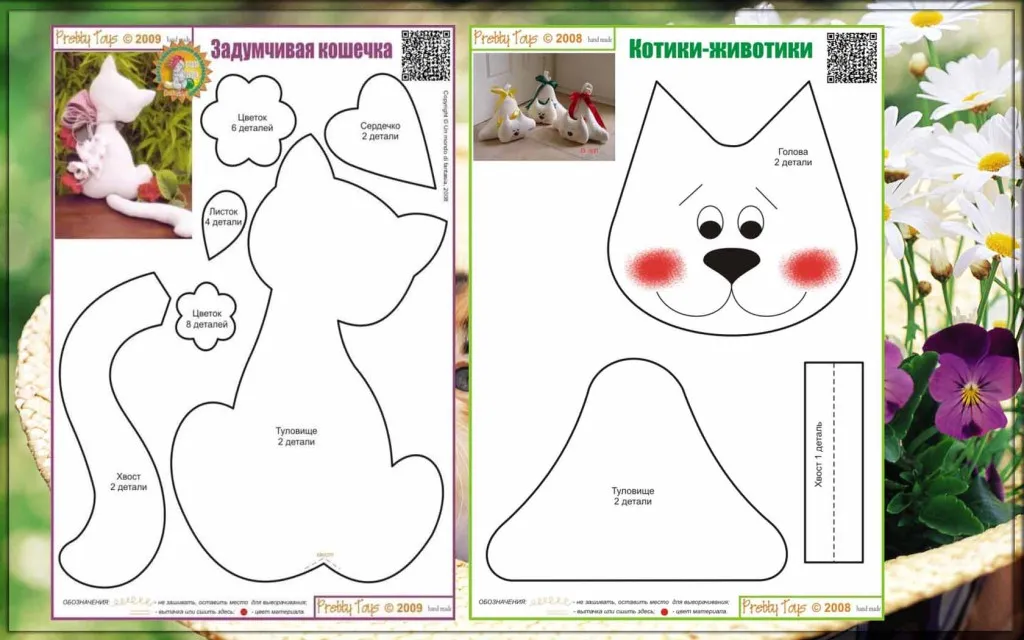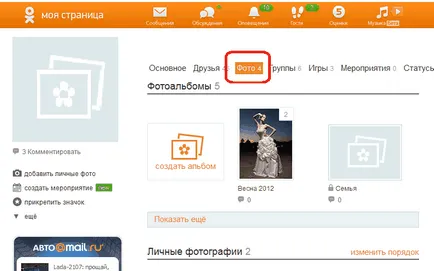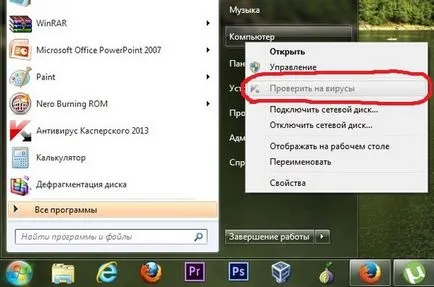Като у дома си направим стикер по телефона

Здравейте, скъпи посетители smartronix.ru сайт. Решихме да преинсталирате Windows 7 на моя лаптоп или компютър? Нашите подробни инструкции за преинсталиране на Windows 7 трябва да дойде по-удобно. Тя е предназначена за всяко ниво потребител, дори и за начинаещи. Какво е правилното преинсталиране на Windows 7.
Някои искат да знаят колко е да преинсталирате Windows 7. Преинсталиране може да бъде свободен да прилагат сами, с помощта на нашето ръководство. За да преинсталирате Windows 7 бързо и без последствия за важна информация, която трябва да се подготви за данните и твърдия диск за инсталиране на нова система. Нека заедно направим цяла преинсталирате Windows 7 стъпка по стъпка. Нека започнем с старата операционна система, която е инсталирана на вашия лаптоп или компютър в момента.
Подготовка за Преинсталиране на Windows 7
Нашият водач е универсален и е подходящ за ASUS преносими компютри. Acer. Compaq. DELL. HP. Lenovo. MSI. Samsung. Sony. Toshiba. както и на други производители и настолни компютри. В статия за това. Казаха ни, че преди да започнете да преинсталирате всяка операционна система Windows, първо трябва да се подготви. В какво се изразява, как да преинсталирате Windows 7?
Всяка пълна преинсталация на Windows 7 на лаптоп, нетбук или компютър трябва да започне с опазването на важна информация за още един отделен диск. Например, един USB флаш памет или външен твърд диск. Със сигурност имате важна информация, която се съхранява, за да се избегне загубата му.
Тук трябва да се има предвид това, което OS е инсталиран на вашия компютър в момента. Например, ако искате да преинсталирате XP към Windows 7, може да се наложи да се търси информацията си другаде, освен в Vindous 7. Във всеки случай, двойна проверка на всички възможни логически устройства и всички папки. Най-честите места, където по-голямата част от потребителите се съхраняват информация е:
На първо място, много потребители по време на работата на старата система се появиха няколко вируси. Дори и да не знаят за него, тогава шансовете са, че някъде там е инфектирана с вирус файл е доста висока. Между другото, мнозина избират да преинсталирате напълно Windows 7, просто защото на вируса. Това е крайна мярка, винаги можете да опитате и да се опита.
На второ място, инсталиране на Windows 7 на неформатиран логическо устройство се добави само проблеми по-късно. В края на краищата, той ще остане на всички програми, които все още имат да преинсталирате, и папката със стария Windows.
Избор на версия Windows 7
Преди да започнем да се опише инсталирането на нова операционна система, няколко думи за разпределението на вашия Windows 7. Това ОС, но като предишния Vista, и следващите поколения, то има два клона: 32-битова и 64-битова версия. 32-битова версия на системата не позволява повече от четири гигабайта RAM. Това се дължи на функцията на архитектурата. Как да възстановим лиценза на Windows 7? Има няколко версии на операционната система:
Преинсталиране на Windows 7 от USB диск
За да преинсталирате Windows 7 от USB устройство, което трябва да имате под ръка една от версиите, представени в таблицата по-горе (най-важното не е за начинаещи). Днес, DVD-дискове не се използват толкова широко. Вместо това, те заменят флаш устройството. Преинсталиране на Windows 7 от USB диск, без диск е по-удобно. USB флаш устройство, винаги можете да вземете със себе си без да се налага да се притеснявате дали компютър DVD-ROM диск или не. Освен това, не всички лаптопи са оборудвани с устройства.
За да направите стартиращ USB флаш устройство с Windows 7, достатъчно, за да изгори ISO образ на новата си система, специална програма. Процесът на създаване на пръчка с Win 7, ние подробно описани в статията "". Програма да преинсталирате Windows 7, се казва в статията трябва да помогне. Надяваме се, че трудностите няма да възникнат.
След като запишете имиджа на USB флаш устройство, с изключение на важни данни, можете да започнете преинсталирането на Windows 7. Преинсталиране Windows 7 чрез BIOS не е такава сложна процедура, тъй като тя може да изглежда на пръв поглед. За да направите това, вие трябва да се рестартира и. след това. На следващо място, ние се оттегляме опциите за запис BIOS. Компютърът ще изберете устройството и да започнете инсталирането на Windows 7.
Как да преинсталирате Windows 7
Ние преминете към стъпка по стъпка да инсталирате и да научат как да преинсталирате Windows 7. След като изтеглите системата инсталатор, ние се намираме в една система, походова. В първия етап, изберете формата език и време и настройките на клавиатурата, вие все още може да напусне по подразбиране и натиснете бутона "Next".
В следващия етап, да започне инсталирането на Windows 7, като натиснете бутона заветната.
Изберете версията на Windows 7, за който имате лиценз ключ.
Приемете лицензионното споразумение чрез проверка и преминаване към следващия етап.
На този етап, трябва да изберете "Пълна инсталация", защото, както казахме по-рано, по-добре е да се сложи Windows 7 на чисто.
Освен това, ние се намираме във важен етап от инсталацията на Windows 7. Трябва да изберете дяла, който се създава нова операционна система. Имайте предвид, че ние ви помоли да поддържат цялата важна информация? Време е да форматирате логическото устройство със стария Windows. За да направите това, преминете към следващия етап на инсталацията.
Изберете целевия дял на твърдия диск и щракнете върху "Формат". Това е да преинсталирате Windows 7 форматирани логически диск.
Ако запазите всички важни данни безопасно утаи. Ако не, тогава има възможност да направи това, рестартирайте компютъра и влизане в BIOS на твърдия диск.
Нашата кола да възстановите Windows 7 е почти настроен. Тези, които трябва да се увеличи или намали обема си, може да използвате бутона "Разширяване".
Щракнете върху бутона "Напред" и да започне инсталирането на системата.
След кратък монтаж, инсталаторът ще ви подкани за вашето име или псевдоним, и призова на лаптопа или компютъра.
В следващата стъпка трябва да инсталирате отново паролата си. Тя не може да се направи, ако на лаптопа или компютъра, който използвате само и непознат нямате достъп до него.
Дългоочакваното въвеждане на серийния номер на лицензирани копия на Windows 7. Тя се имаш?
В следващия раздел повторното инсталиране, ще бъдете подканени да инсталирате Windows вградена защита. Това със сигурност не е пълноправен антивирусна, но някои видове атаки ще спестят. Вярно е защитна стена може да бъде проблем при свързване на лаптопа или компютъра в мрежа. Ето защо, идеален вариант е да инсталирате антивирусна Стронак, и Windows 7, забранете сигурност след това.
Освен това е възможно да се настрои датата и часа. Но това може да се направи и след това обикновено натоварени с Windows 7.
Последният етап от преинсталиране на Windows 7. Ако вашия компютър или лаптоп е у дома, трябва да изберете домашна мрежа. За повечето потребители, този вариант е, необходими мрежови настройки в Windows 7.
След като изберете типа мрежа, най-накрая се зареди Windows 7.
Надяваме се, че нашето ръководство как да преинсталирате Windows 7 на моя лаптоп или компютър подпомага. Следващата стъпка да инсталирате Windows 7 ще инсталира драйверите. Можете да започнете.